迷惑通知が出てきた際の対処法
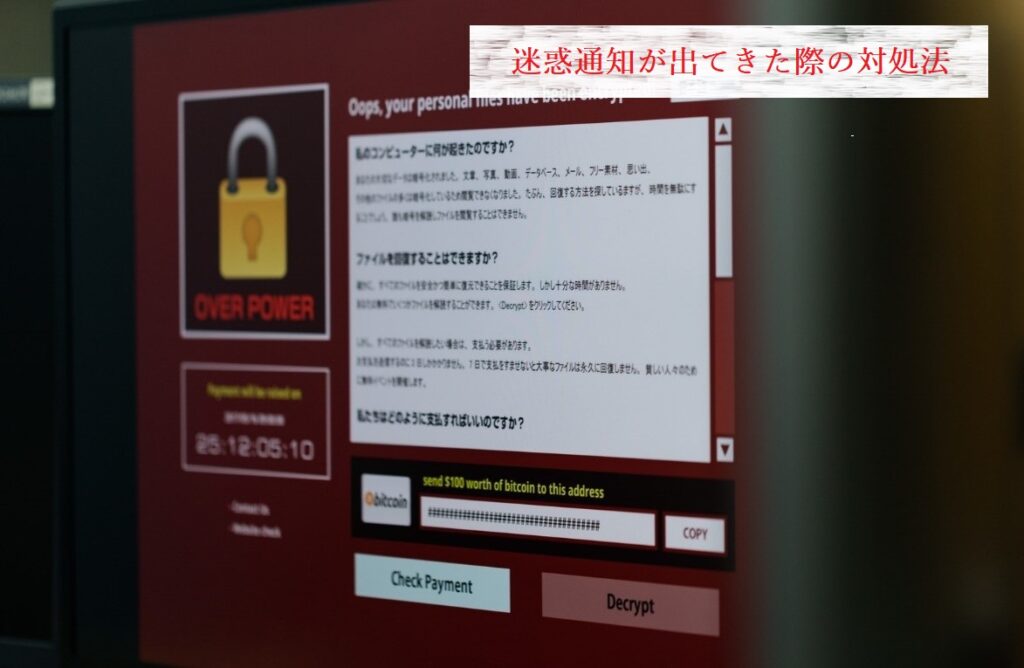
パソコンを利用していて、突然画面右下から以下のような通知が出てくることはないでしょうか。
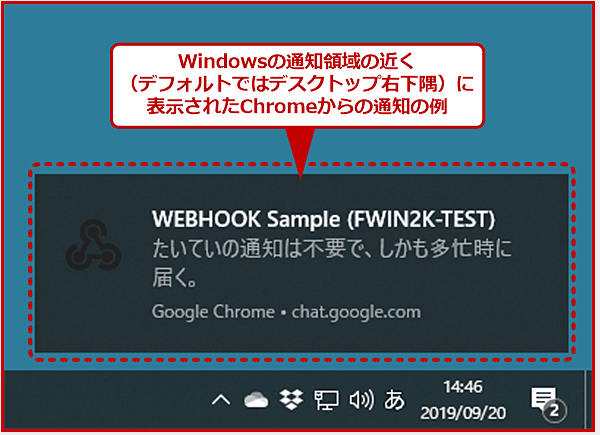
参考:https://atmarkit.itmedia.co.jp/ait/articles/1808/08/news034.html
このような通知は、「セキュリティに問題がある」「クリックして詳細を確認」等のメッセージが表示され、クリックするよう促してくるものが多いのですが、実際にはほぼ100%の確率で迷惑通知である可能性が高いです。
このような通知は数分ごとに表示されることもあり、パソコンを操作する時の妨げになることもあります。
また、安易に通知をクリックしてしまうとウイルス感染の恐れもあります。
今回は、上記のような通知が出てこない為の予防策、また出てきた際の対処法についてご紹介します。
予防策
パソコンのホームページを閲覧する際に、下記のような画像が出てくることがあるかもしれません。
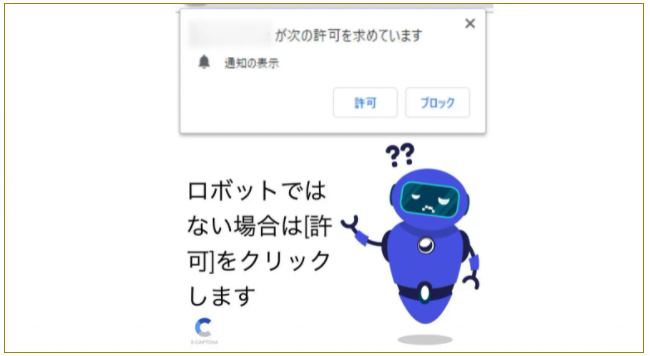
参考:https://chiilabo.com/2021-01/fake-captcha-allow-notifcation-load14-biz/
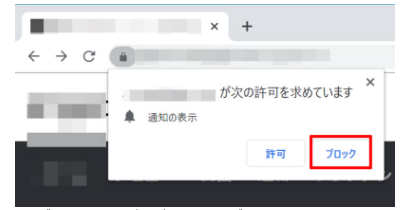
参考:https://otona-life.com/2020/06/04/34845/
「許可」を押してしまうと、先ほどの迷惑通知が出てきてしまう可能性が非常に高いので、出てきても絶対に許可を押さないでください。
そうとはいっても、もう既に押してしまった…という方は以下の方法より通知を止めることが出来ます。
迷惑通知が出てきた際の対処法
Google Chrome(グーグルクローム)の場合
①右上の「メニュー(点が縦に3つ並んでいるマーク)」をクリック
②「設定」を選択

③「プライバシーとセキュリティ」→「サイトの設定」を選択
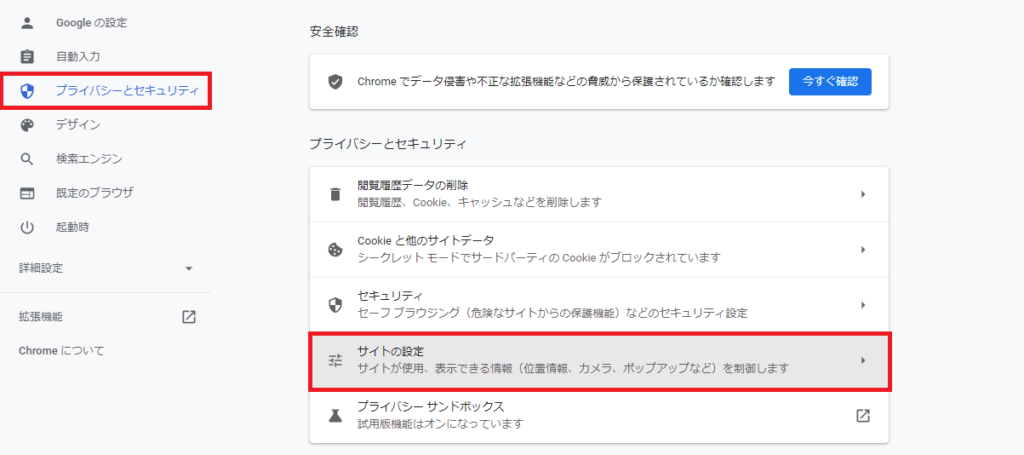
④「通知」をクリック
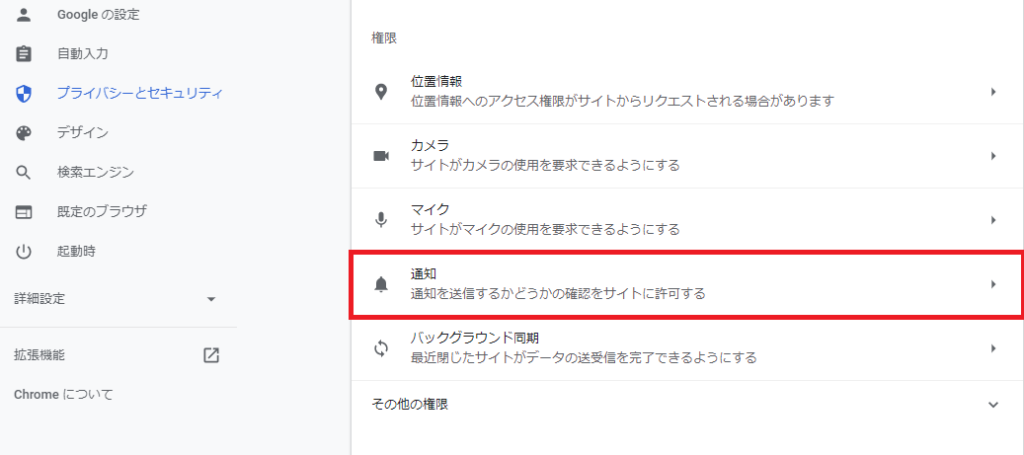
⑤「通知の送信を許可するサイト」のリストから、見覚えのないURLの右側の「メニュー(3点アイコン)」をクリック
⑥「ブロック」または「削除」を選択
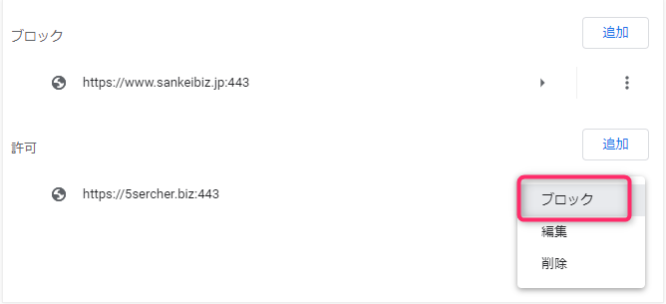
参考:https://keizokuma.com/chrome-notice-block/
Microsoft Edge(マイクロソフトエッジ)の場合
①画面右上の「・・・」→「設定」をクリック
②「Cookie(クッキー)とサイトのアクセス許可」→「通知」をクリック
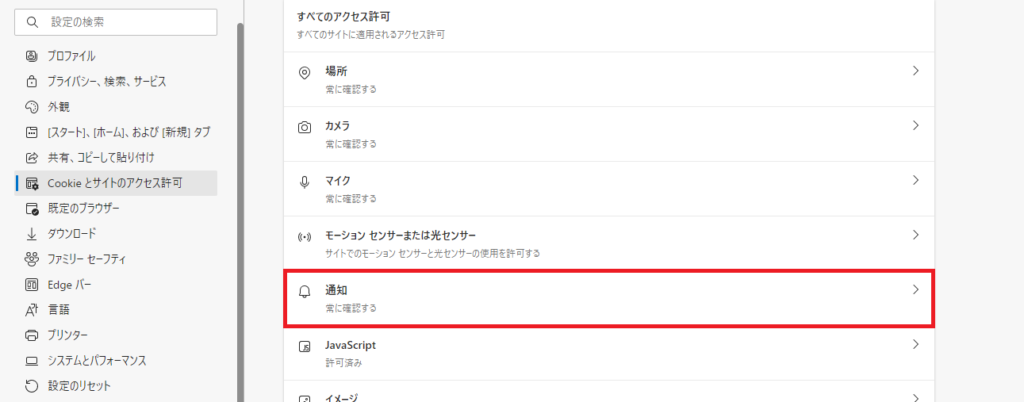
③「許可」欄を確認し、身に覚えのないURLの右側の「・・・」→「ブロック」もしくは「削除」の順にクリック
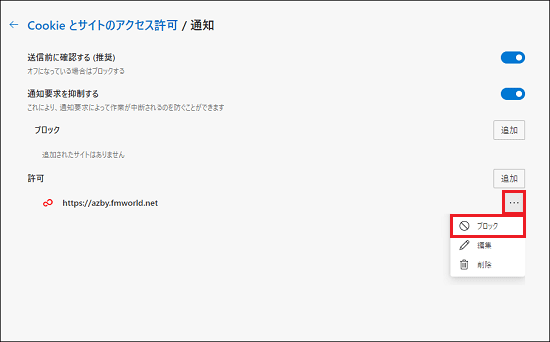
参考:https://www.fmworld.net/cs/azbyclub/qanavi/jsp/qacontents.jsp?rid=417&PID=3111-2663
※身に覚えのないURLが分からない場合は、一度全ての通知をブロックもしくは削除しましょう!後から必要な通知を設定することも可能です。
上記のような症状は、日々お客様から多くお問い合わせを頂いています。
もし迷惑通知でお困りの際は、こちらの手順を参考にしてみてください。
担当:鵜沢
★★今回のようなご不明点も電話・メールにて何度でもご相談いただける『R∞PC(アールピーシー)』、おかげさまで大好評!『がっちりマンデー!!』でも特集されました!★★

関連記事
-

-
WPS Office2の認証エラー対処法 シリアルの解除の場合
皆様はオフィスソフトと聞くと何を思い浮かべますか?新品のパソコンによく付属している
-

-
マウスが接続できないときの種類別原因 ~有線マウス~
パソコンの代表的な付属機器であるマウスは、パソコンを操作する上で重要な役割を担っています。
-

-
デスクトップPCが起動しない?!
届いたばかりのデスクトップPC。さあ、いざ起動しよう!とモニタやキーボードなど接続したけれ
-

-
Excelでお絵描きしてみませんか?②ドット絵を描いてみよう!【中編】
リングログ特別編「Excel(エクセル)でお絵描きしてみませんか?」前回は「セルの大きさの
-
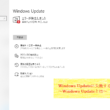
-
Windows Updateに失敗するときの対処法 ~Windows Updateとは~
突然ですが、Windows Update(ウィンドウズアップデート)というものをご存じでし
-

-
スマホをwebカメラにする方法
オンライン会議がしたいけど、デスクトップPCを使用していてカメラがついていない!ノートPC
-
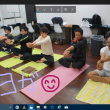
-
Windows10『フォト』の使い方~写真編集機能①~
前回は、Windows10『フォト』アプリでの写真のインポート方法をご紹介しましたが、『フォ
-

-
パソコンでSNSを使ってみよう① ~みんながやってるSNSとは?~
今回から数回に分けてパソコンでSNSを使う方法をご紹介していきます。SNSはプライベートで
-

-
英字キーボードの特徴と@(アットマーク)やその他の記号が打てないときの対応方法
ずっと欲しかった機種が格安で手に入った!またはゲーミング用のキーボードをゲットした!と喜ん
- PREV
- テザリングの方法と注意点②
- NEXT
- Google(グーグル)検索おもしろ機能!










